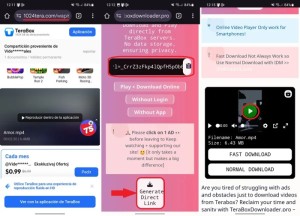Cara Mengcopy Paste Di Laptop – Mengcopy dan paste adalah tugas umum yang sering dilakukan pada laptop, tetapi terkadang kita bisa mengalami kesulitan atau kebingungan. Panduan komprehensif ini akan menjelaskan cara mengcopy dan paste dengan mudah dan efisien di laptop, baik menggunakan keyboard atau mouse, untuk sistem operasi Windows dan Mac.
Table of Contents
Dari teknik dasar hingga trik tingkat lanjut, panduan ini akan memberdayakan Anda untuk menguasai seni copy paste, menghemat waktu dan meningkatkan produktivitas Anda.
Teknik Dasar Copy Paste: Cara Mengcopy Paste Di Laptop

Copy dan paste adalah operasi penting dalam komputasi yang memungkinkan Anda menyalin dan memindahkan data dari satu lokasi ke lokasi lain. Pada laptop, teknik ini sangat berguna untuk menghemat waktu dan meningkatkan efisiensi.
Langkah-Langkah Melakukan Copy Paste
- Salin (Copy):Sorot teks, gambar, atau file yang ingin Anda salin. Klik kanan dan pilih “Salin” (atau gunakan pintasan keyboard Ctrl+C pada Windows atau Command+C pada Mac).
- Tempel (Paste):Arahkan ke lokasi tempat Anda ingin menempelkan konten yang disalin. Klik kanan dan pilih “Tempel” (atau gunakan pintasan keyboard Ctrl+V pada Windows atau Command+V pada Mac).
Perbedaan Antara “Copy” dan “Cut”
Perbedaan utama antara “Copy” dan “Cut” adalah:
- Copy:Membuat salinan konten, meninggalkan konten asli di lokasi aslinya.
- Cut:Memindahkan konten, menghapusnya dari lokasi aslinya dan menempatkannya di lokasi baru.
Menggunakan Shortcut Keyboard
Shortcut keyboard merupakan cara cepat dan efisien untuk menyalin dan menempel teks pada laptop. Mereka menyediakan alternatif yang lebih cepat daripada menggunakan mouse, terutama saat mengerjakan dokumen atau tugas yang membutuhkan banyak penyalinan dan penempelan.
Shortcut Keyboard pada Windows
- Salin:Ctrl + C
- Tempel:Ctrl + V
Contoh: Saat menulis email, Anda dapat menyalin alamat email dari baris “Kepada” dan menempelkannya ke kolom “Kepada” di email baru menggunakan Ctrl + C dan Ctrl + V.
Shortcut Keyboard pada Mac
- Salin:Command + C
- Tempel:Command + V
Contoh: Saat membuat presentasi, Anda dapat menyalin teks dari halaman web dan menempelkannya ke slide menggunakan Command + C dan Command + V.
Keuntungan Menggunakan Shortcut Keyboard
- Lebih Cepat:Shortcut keyboard memungkinkan Anda menyalin dan menempel teks secara instan, menghemat waktu dibandingkan menggunakan mouse.
- Lebih Efisien:Mengurangi gerakan tangan yang tidak perlu, sehingga Anda dapat fokus pada tugas.
- Meningkatkan Produktivitas:Semakin sering Anda menggunakan shortcut keyboard, semakin efisien Anda dalam tugas yang membutuhkan banyak penyalinan dan penempelan.
Keterbatasan Menggunakan Shortcut Keyboard
- Tidak Selalu Intuitif:Beberapa shortcut keyboard mungkin sulit diingat, terutama bagi pengguna baru.
- Tidak Universal:Shortcut keyboard berbeda-beda antar sistem operasi dan aplikasi, sehingga Anda perlu mempelajari beberapa set pintasan.
- Dapat Berkonflik dengan Aplikasi Tertentu:Beberapa aplikasi mungkin menetapkan shortcut keyboard khusus yang dapat berkonflik dengan pintasan standar.
Copy Paste Menggunakan Mouse

Menggunakan mouse untuk copy dan paste adalah metode yang mudah dan intuitif. Ini berguna saat Anda tidak mengingat pintasan keyboard atau saat Anda tidak dapat menggunakan keyboard.
Drag and Drop
Untuk melakukan drag and drop, sorot teks atau item yang ingin Anda salin. Kemudian, tahan tombol kiri mouse dan seret item ke lokasi baru. Lepaskan tombol mouse untuk menempelkan item.
Klik Kanan
Anda juga dapat menggunakan klik kanan untuk menyalin dan menempel. Sorot teks atau item yang ingin Anda salin. Kemudian, klik kanan dan pilih “Salin”. Selanjutnya, arahkan kursor ke lokasi tempat Anda ingin menempelkan item dan klik kanan lagi. Pilih “Tempel” untuk menempelkan item.
Efisiensi Menggunakan Mouse
Meskipun pintasan keyboard lebih cepat dan efisien dalam banyak kasus, menggunakan mouse dapat lebih efisien dalam situasi tertentu. Misalnya, saat Anda menyalin dan menempel teks atau item dalam jarak jauh pada halaman atau dokumen.
Mengatasi Masalah Copy Paste
Mengatasi masalah copy paste sangat penting untuk memastikan proses penyalinan dan penempelan berjalan lancar. Di bagian ini, kita akan membahas masalah umum yang mungkin dihadapi dan memberikan solusi untuk mengatasinya.
Identifikasi Masalah Umum
- Konten tidak dapat ditempel
- Format yang salah setelah ditempel
- Pembatasan izin
Solusi untuk Masalah Umum
Untuk mengatasi masalah konten yang tidak dapat ditempel, pastikan sumber konten yang akan disalin diizinkan untuk ditempel. Selain itu, periksa apakah format konten yang disalin kompatibel dengan aplikasi tujuan penempelan.
Jika format yang salah terjadi setelah penempelan, gunakan opsi “Tempel Spesial” untuk memilih format yang diinginkan. Dalam kasus pembatasan izin, periksa pengaturan keamanan pada sumber dan tujuan konten yang akan disalin dan ditempel untuk memastikan akses yang sesuai.
Mencegah Masalah di Masa Mendatang
Untuk mencegah masalah copy paste di masa mendatang, selalu periksa izin sumber dan tujuan konten sebelum menyalin dan menempel. Selain itu, gunakan opsi “Tempel Spesial” untuk mengontrol format konten yang ditempelkan. Dengan mengikuti praktik ini, Anda dapat memastikan proses copy paste yang lancar dan efisien.
Tips dan Trik untuk Copy Paste yang Efisien
Meningkatkan efisiensi saat menyalin dan menempel adalah kunci untuk alur kerja yang produktif. Berikut adalah beberapa tips dan trik untuk membantu Anda memaksimalkan proses ini.
Gunakan Pintasan Keyboard
Pintasan keyboard seperti Ctrl+C (menyalin) dan Ctrl+V (menempel) memungkinkan Anda menyalin dan menempel dengan cepat tanpa menggerakkan tangan dari keyboard.
Pilih Metode yang Tepat, Cara Mengcopy Paste Di Laptop
Untuk teks, gunakan fitur salin/tempel standar. Untuk gambar, gunakan opsi “Salin Gambar” atau “Salin sebagai Gambar”.
Perhatikan Pemformatan
Saat menempel, perhatikan pemformatan. Anda dapat menggunakan opsi “Tempel Spesial” untuk memilih pemformatan yang diinginkan.
Manfaatkan Clipboard Manager
Aplikasi pengelola clipboard menyimpan riwayat item yang disalin, memungkinkan Anda mengakses dan menempelkannya kembali dengan mudah.
Ekstensi Browser
Ekstensi browser dapat memperluas fungsionalitas copy paste, seperti memungkinkan Anda menyalin teks dari gambar atau menyimpan kliping teks.
Gunakan Alat Otomatisasi
Alat otomatisasi dapat mengotomatiskan proses menyalin dan menempel, menghemat waktu dan upaya Anda.
Tips Tambahan
- Gunakan keyboard eksternal untuk meningkatkan ergonomi dan kenyamanan.
- Praktikkan teknik mengetik yang baik untuk mengurangi kesalahan saat menyalin.
- Simpan item yang sering disalin dalam dokumen atau catatan untuk akses cepat.
Akhir Kata
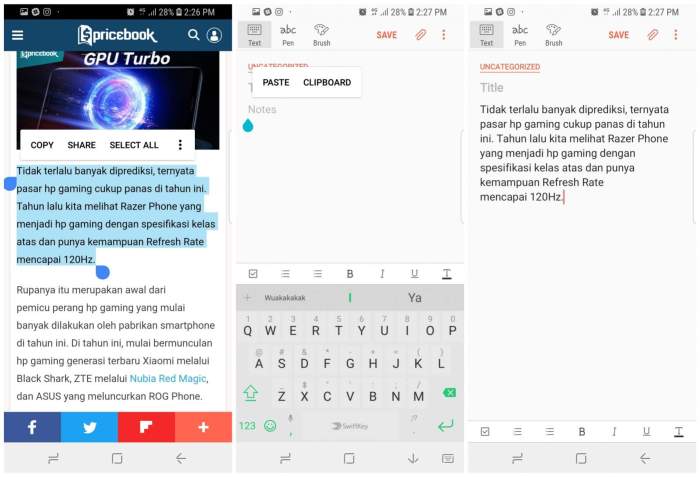
Dengan mengikuti langkah-langkah dan tips yang diuraikan dalam panduan ini, Anda akan menjadi ahli dalam copy paste di laptop. Ingatlah untuk berlatih secara teratur dan bereksperimen dengan teknik yang berbeda untuk menemukan metode yang paling sesuai untuk kebutuhan Anda. Selamat mengcopy dan paste!
Area Tanya Jawab
Bagaimana cara menyalin teks menggunakan keyboard?
Tekan Ctrl+C (Windows) atau Command+C (Mac) pada keyboard.
Bagaimana cara menempelkan teks yang disalin menggunakan mouse?
Klik kanan pada area yang diinginkan dan pilih “Paste” dari menu.
Apa perbedaan antara “Copy” dan “Cut”?
“Copy” menyalin konten tanpa menghapusnya dari lokasi aslinya, sementara “Cut” memindahkan konten ke clipboard dan menghapusnya dari lokasi aslinya.
Tags: